普段、iPhone などの iOS でアプリのログを確認する際は、Xcode でアプリを実行して、デバッグモードでログを取得するかと思います。
が、場合によってはその方法を取れない状況もあり、まさに先日そうなったので、それ以外でのログの確認方法についてまとめ。
参考にさせていただいた記事はこちら。
iPhoneの実機ログを確認する方法 – Qiita
https://qiita.com/takashings/items/61f18fe76dd4c18f4bb7
まず、Xcode を起動し、ログを確認したい iPhone や iPad と Mac とを接続します。
その後、Xcode のメニューの Window から Devices and Simulators を選択します。
そうすると、下記のようなウィンドウが開きます。
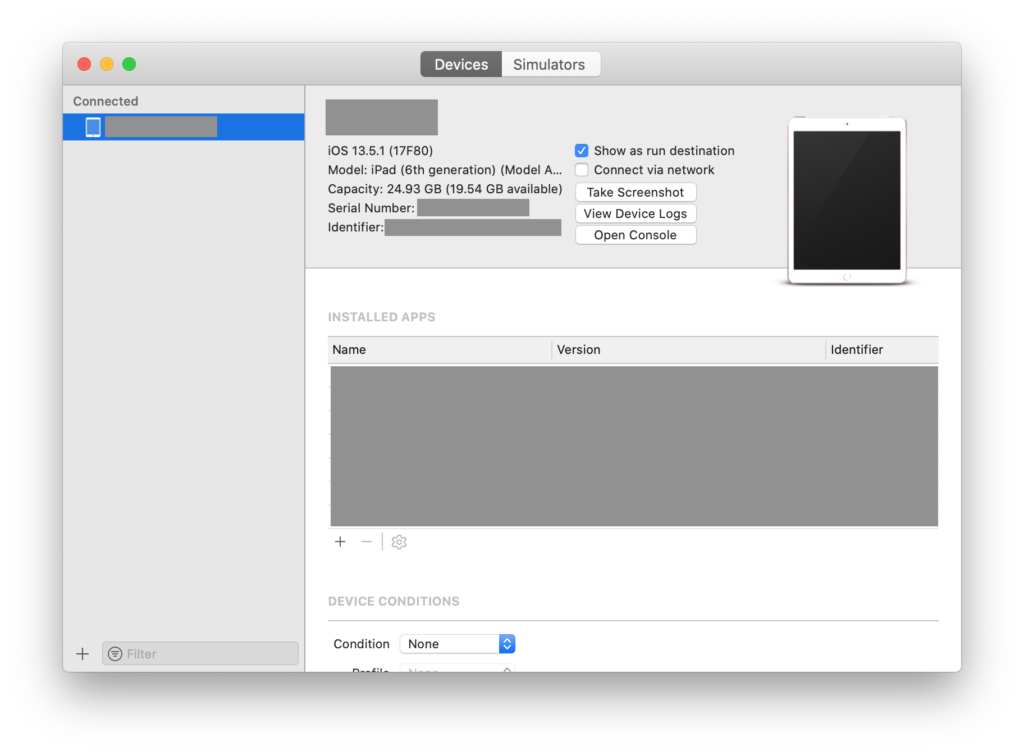
で、Open Console ボタンをクリックし、ログを表示します。
表示される画面は下記の通りです。
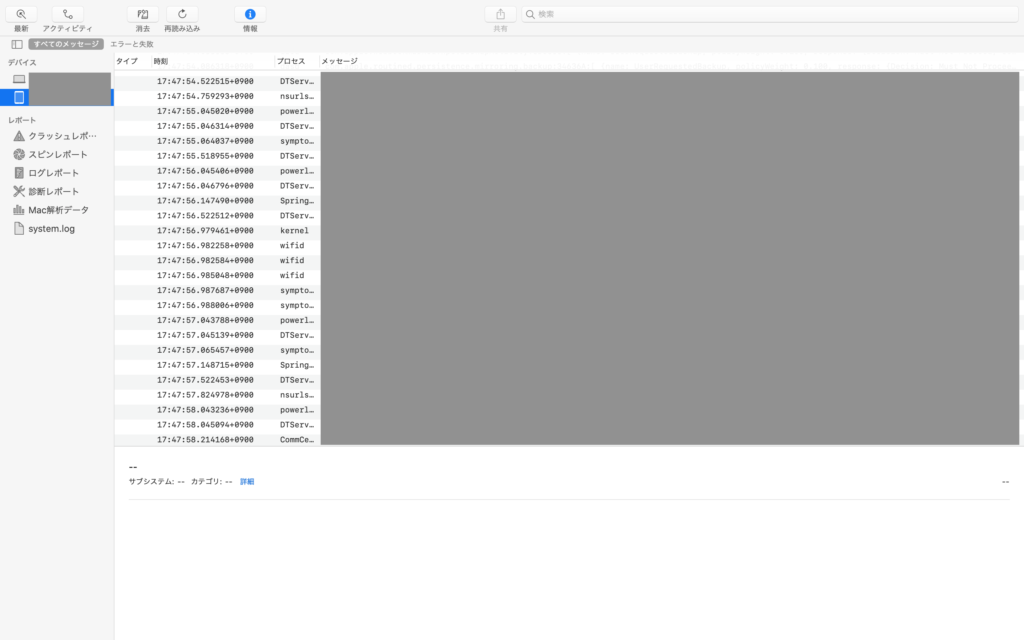
が、どうやら選択した端末の全てのログが表示されるようで…正直、このままだと特定のアプリのログだけを探したりするのはちょっとやりにくいです。
検索欄があるので、こちらにアプリの Bundle ID などを入れて、ある程度フィルタリングすることを強くお勧めします。
見慣れれば、使いこなせるのかもしれませんが…私は時間がかかりそうです。
Xcode のデバッグモードを使えない状況もありうると思うので、できれば早めに使いこなせるようになりたいです。
他にも、フリーのログ出力アプリを使う方法もあるようなので、こちらも検討したいと思います!
以上、Xcode のデバッグモードを使わずに iPhone のログを確認する方法についてでした。
ご参考になれば幸いです。






